Ready 品牌型号:联想GeekPro 2020 系统:win10 1909 64位企业版 软件版本:Adobe Photoshop cs6 部分用户可能电脑型号不一样,但系统版本一致都适合该方法。 ps怎么水平翻转 呢?下面与大家分享一
品牌型号:联想GeekPro 2020
系统:win10 1909 64位企业版
软件版本:Adobe Photoshop cs6
部分用户可能电脑型号不一样,但系统版本一致都适合该方法。
ps怎么水平翻转呢?下面与大家分享一下ps如何把水平翻转。
1第一步打开ps,导入素材,双击背景图层,点击确定,将其解锁
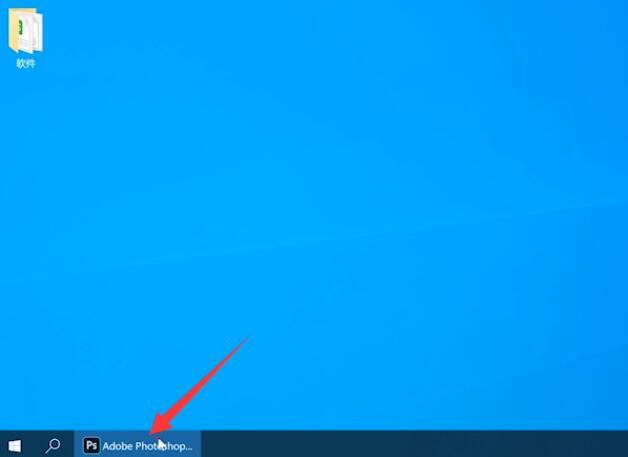
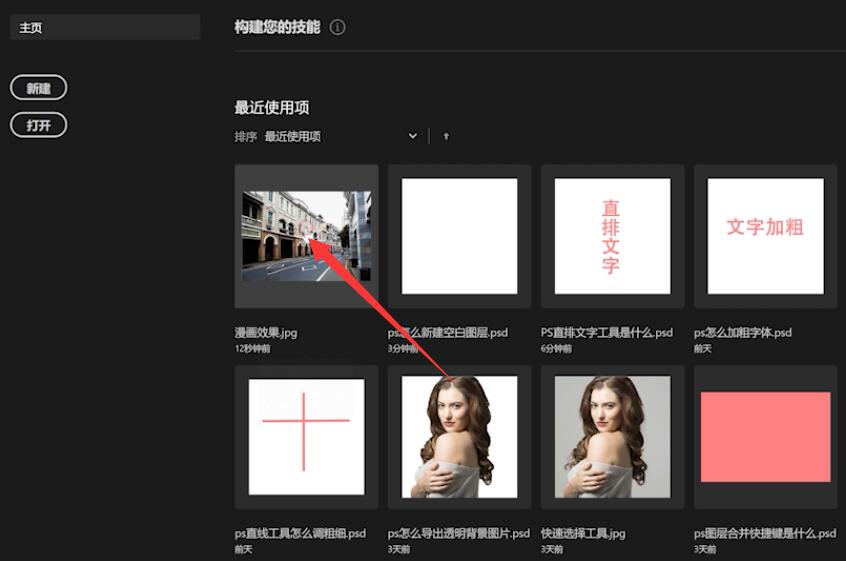
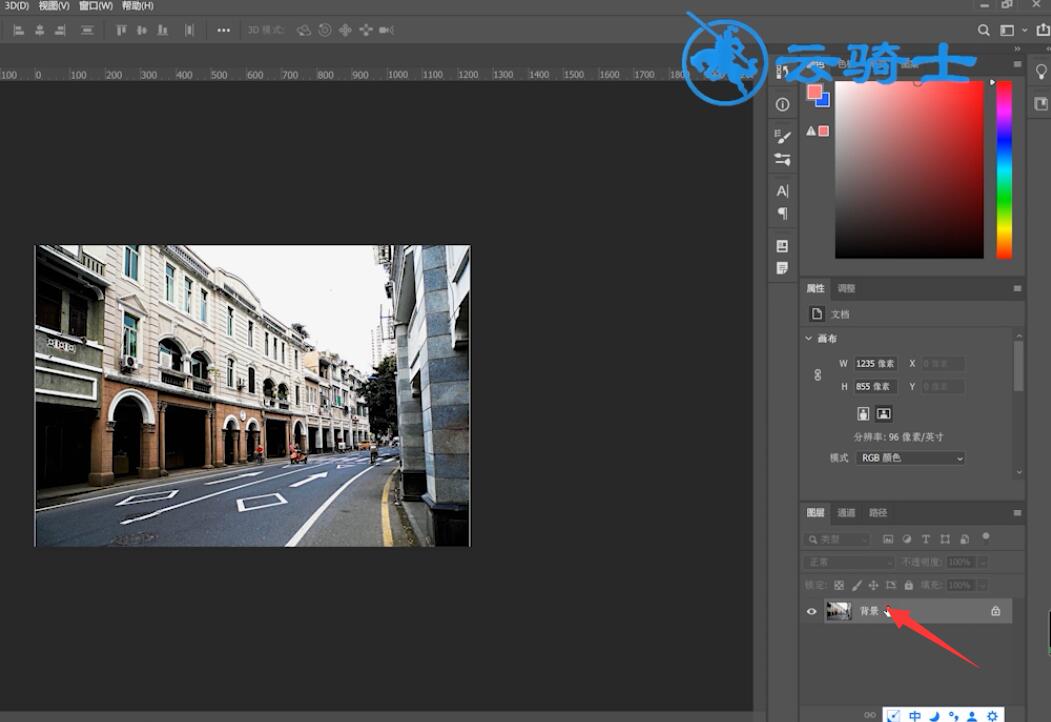
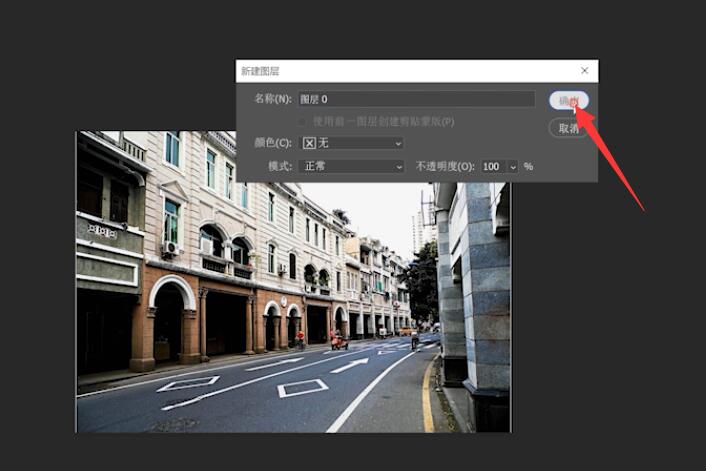
2第二步ctrl+T打开自由变换工具,单击鼠标右键,选择水平翻转即可

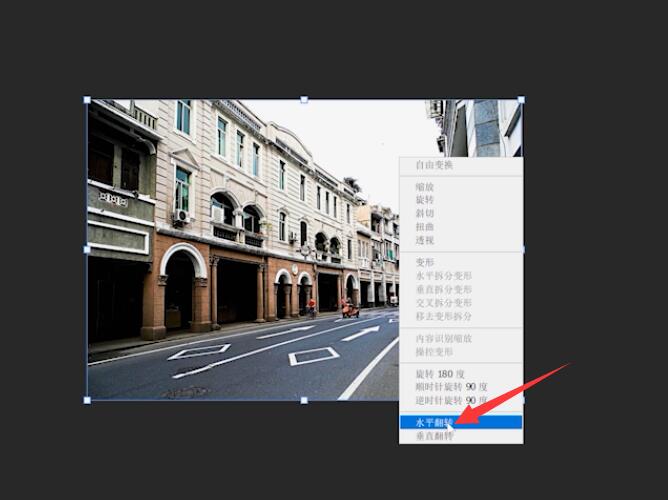

以上就是ps怎么水平翻转图片的内容了,希望对各位有所帮助。
【文章出处:国外服务器 转发请说明出处】